
EditPlus(에디트플러스) FTP 설정 및 접속하는 방법
워드프레스나 개인 서버가 있는 홈페이지를 만들다 보면 이미지나 첨부파일도 업로드할 때가 있고 코딩페이지를 열어 수정하기도 합니다. 일반적으로 FTP전송 프로그램으로 코딩할 페이지를 다운받아 코딩 및 수정을 하고 다시 업로드하는 경우도 있습니다. FTP는 다운로드와 업로드만 할 수 있기 때문입니다.
그래서 FTP에 있는 파일을 그 상태로 오픈하여 수정 및 코딩하여 바로 저장할 수 있는 방법이 있습니다. 저같은 경우는 EDITPLUS(에디트 플러스)라는 프로그램을 사용합니다. 그리고 FTP전송 프로그램은 FileZilla(파일질라)를 사용합니다.
이미지 같은 경우는 파일질라로 전송 혹은 다운을 받습니다.
그럼 여기서는 파일질라 대신 EditPlus를 이용하여 FTP로 접속하여 사용하는 방법에 대하여 알아보겠습니다.
(참고로 윈도우10으로 작업되었음을 참고하시기 바랍니다.)

윈도우10 화면 왼쪽 맨 하단에 '윈도우 시작'버튼을 클릭하여 파일질라를 실행시켜 파일질라는 어떻게 사용되는지 확인하여 보겠습니다.
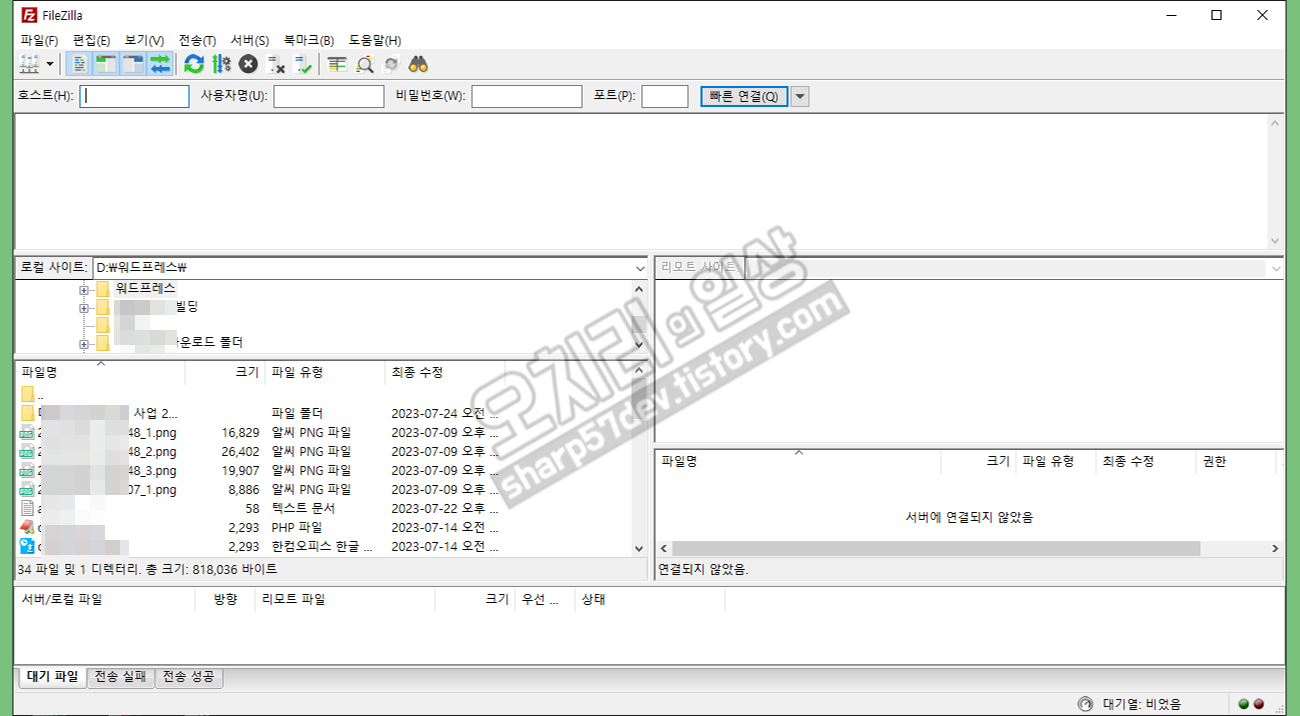
파일질라를 실행하혔습니다. 프로그램은 FTP로 파일을 전송 혹은 다운로드를 할 수 있습니다.
파일질라를 이용해 FTP로 서버에 접속해 보도록 하겠습니다.
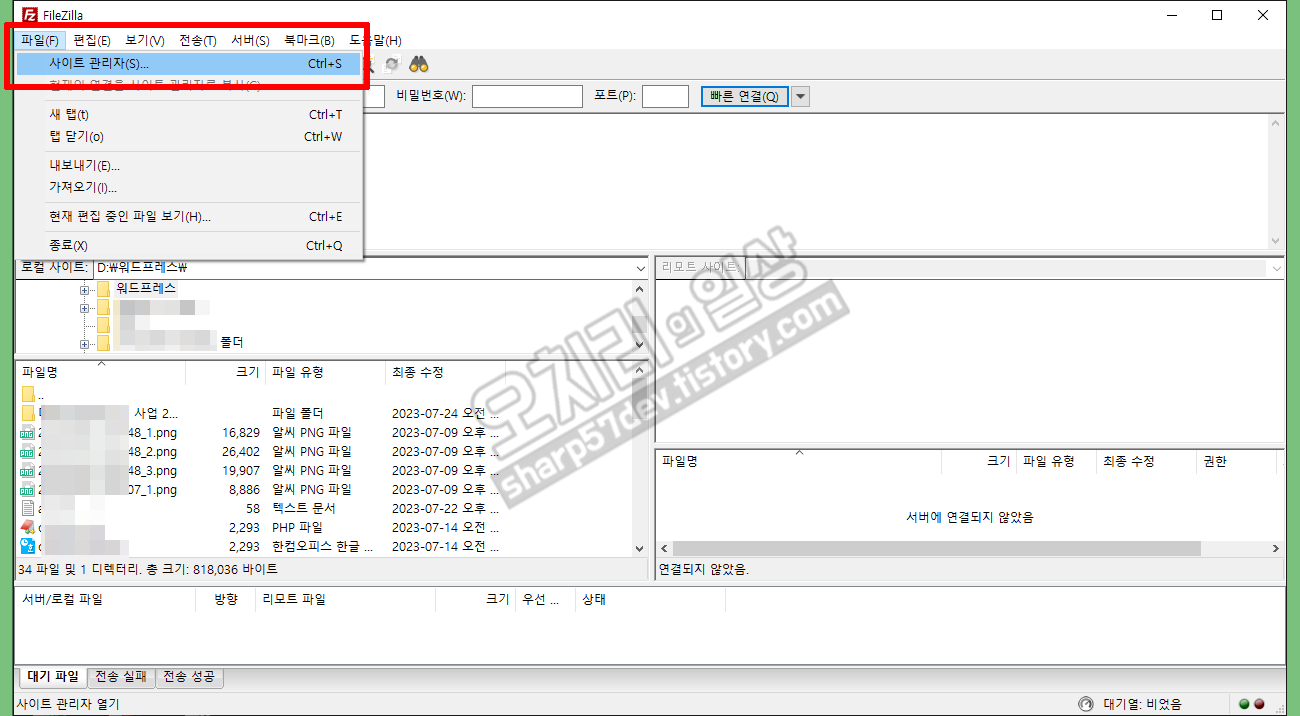
파일질라의 파일 -> 메뉴의 '사이트 관리자'메뉴를 클릭합니다.
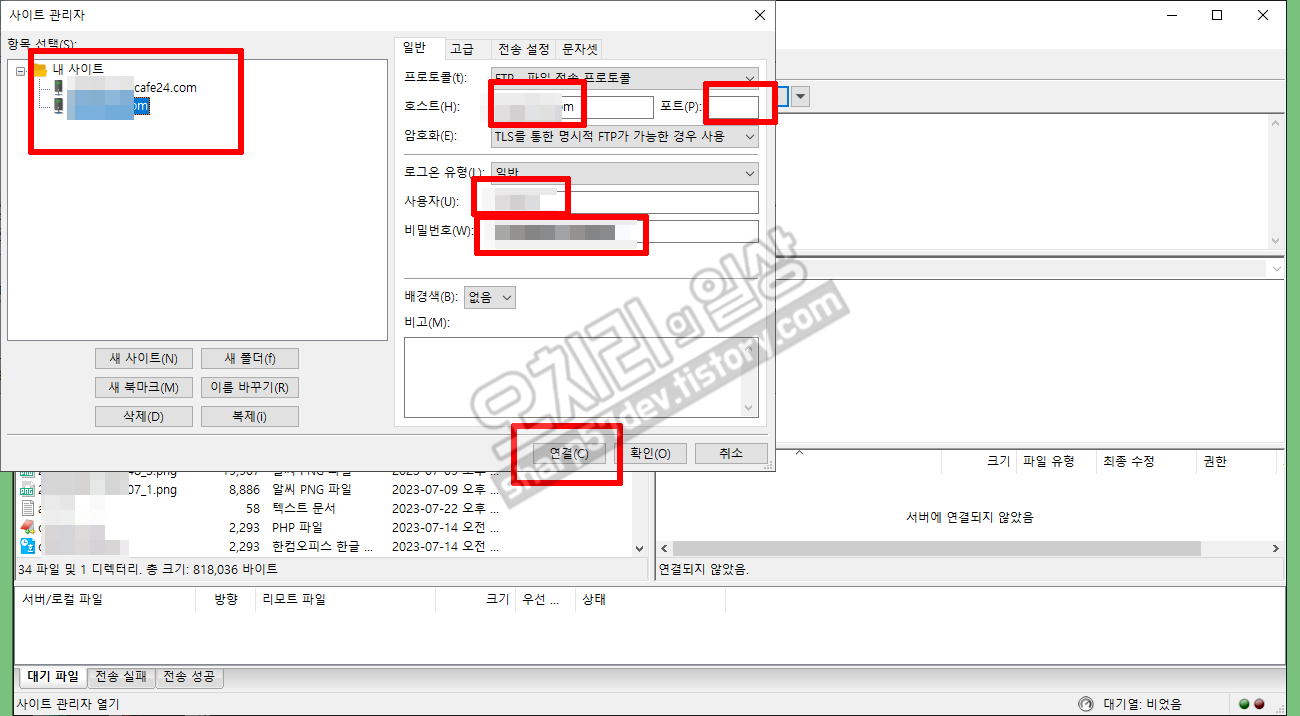
'사이트 관리자'화면으로 진입하게 되고 사이트 주소/사이트 아이디/사이트 비밀번호/포트번호를 입력하고 '연결'버튼을 클릭하여 사이트에 접속합니다.

'안전하지 않은 FTP 연결'이라는 팝업창이 뜨는데, 확실한 뜻은 모르지만 저는 '확인'버튼을 눌러 접속합니다.
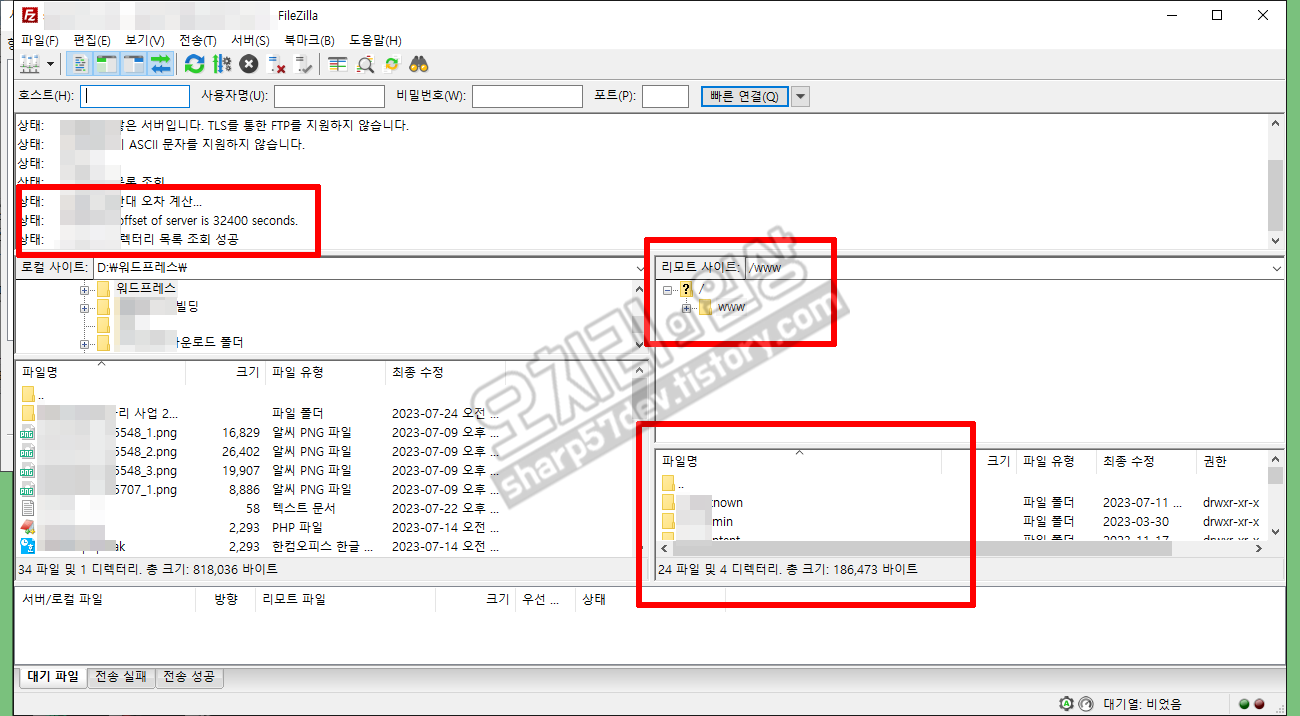
그럼 사이트에 접속합니다.
사이트 접속 상태가 출력됩니다.
접속한 사이트 폴더가 출력됩니다.
접속한 사이트 폴더 하위 폴더와 하위 파일들이 오른쪽 화면에 보입니다.
(참고로 왼쪽화면은 제 컴퓨터 폴더와 파일들이 출력됩니다.)
이 접속으로 파일을 업로드와 다운로드를 할 수 있습니다.

그럼 파일 업로드 다운로드 없이 그 상태에서 파일을 수정하는 방법에 대해서 알아보도록 하겠습니다.
'EditPlus'(에디트 플러스)프로그램을 실행합니다.

일단 에디트플러스에 접속할 FTP 접속 설정을 해야 합니다.
메뉴 -> 파일 -> FTP -> FTP설정을 클립합니다.

FTP 설정창이 출력됩니다. 오른쪽에 있는 버튼 중에 '추가'버튼을 눌러 접속할 사이트정보를 입력하겠습니다.

추가 버튼으로 FTP 설정창에 입력 모드로 바뀝니다.
설명 입력칸은 알아보기 쉽게 알맞은 설명을 입력합니다.
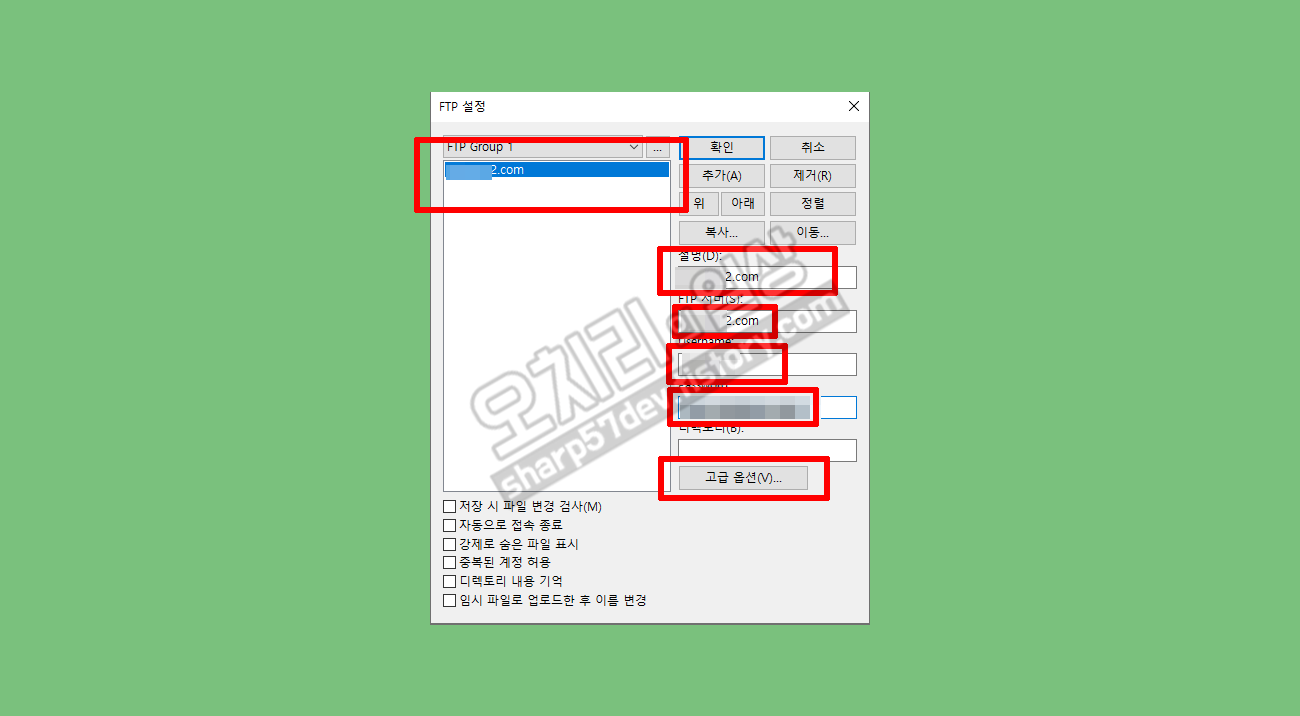
'FTP서버' 주소를 입력하고, 아이디를 입력하고, 비밀번호를 입력합니다.
그리고 아래에 있는 '고급 옵션'버튼을 클릭합니다.

'고급 옵션'에서 다른 입력은 하지 마시고 '포트'에만 입력합니다.
그리고 확인버튼을 클릭하여 저장하십시오.
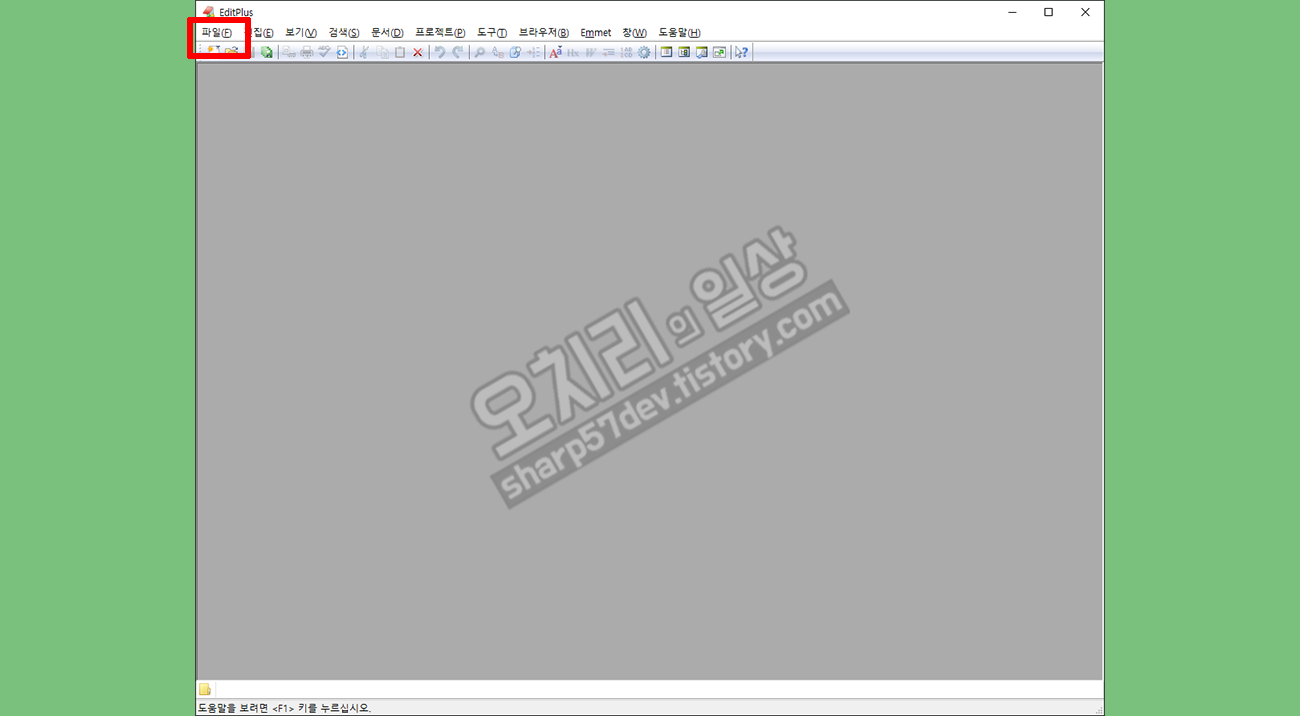
FTP 서버에 연결하기 위해 에디트플러스 왼쪽에 접속 시 폴더나 파일을 확인하고 접근할 수 있는 탭을 생성해 보겠습니다.
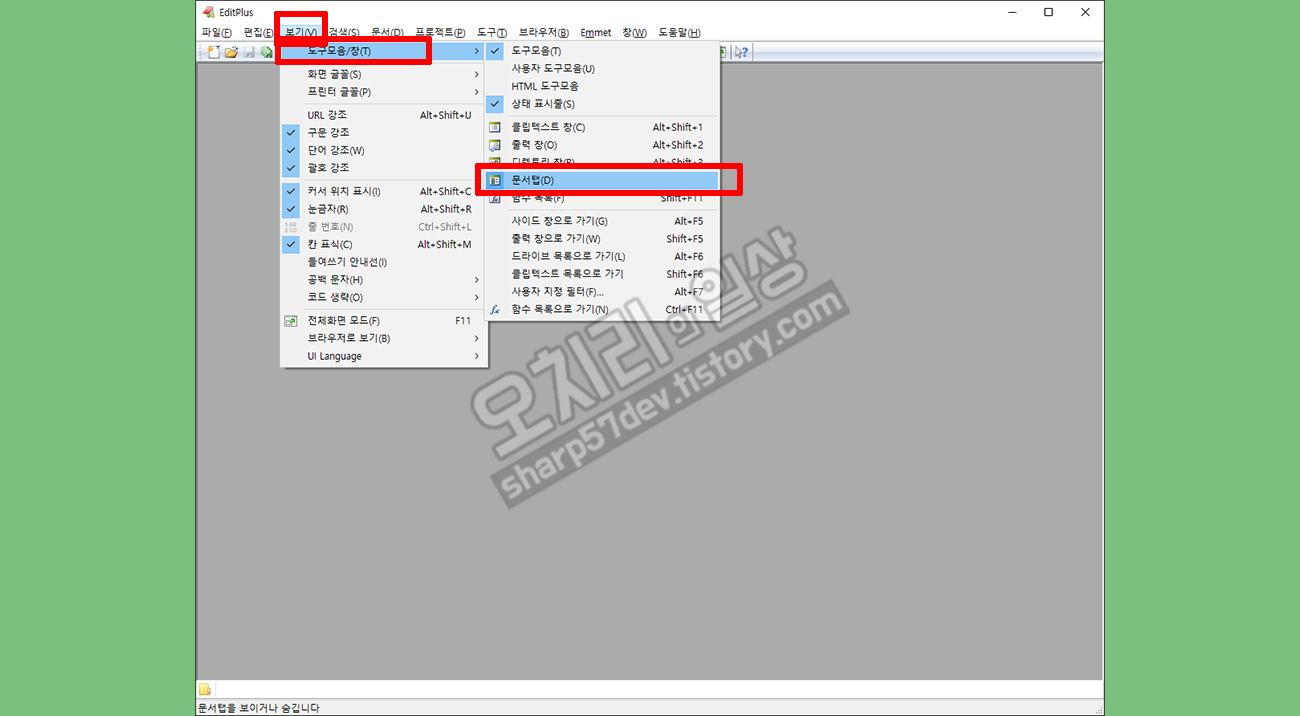
메뉴에서 '보기' -> '도구모음' -> '문서탭'을 클릭합니다.

그럼 왼쪽이나 오른쪽에 문서탭이 노출됩니다. 현재는 D드라이브에 있는 폴더와 파일들이 보입니다.

상단 '디렉토리'에서 FTP설정할 때 입력했던 사이트를 선택합니다.

그럼 바로 FTP서버로 접속하여 FTP서버 폴더 목록과 파일들이 보입니다.

그럼 처음 목표였던, 파일을 다운로드 후 수정하고 업로드하는 방식이 아닌 에디트플러스에서 바로 열고 수정할 수 있는 화면을 수정했다고 생각하고 닫아보도록 하겠습니다.
수정할 폴더를 위에서 고르고 아래 탭에서 수정할 파일을 고릅니다.

그럼 오른쪽에 FTP서버에 있는 파일이 에디트플러스에서 그대로 열립니다. 물론 여기서 수정을 하고 파일을 닫으면 수정된 파일이 FTP서버로 바로 저장됩니다.
이렇게 오늘은 FileZilla(파일질라) 같은 FTP연결파일 대신 EditPlus(에디트플러스)에서 열고 수정하고 바로 받아도 FTP서버로 바로 저장되는 방법에 대하여 알아보았습니다.
다소 생소하긴 하지만 어렵지는 않으니 천천히 따라 하시면 쉽게 적응하실 수 있으실 것입니다.
그럼 오늘은 포스팅을 여기서 마치겠습니다.
행복한 하루 보내세요.^^
'팁 > IT 팁' 카테고리의 다른 글
| 이어폰 헤드폰 오디오(AUX) 케이블 종류 2극 3극 4극 차이점에 대해 알아보기 (1) | 2024.01.17 |
|---|---|
| 엑셀 함수 VLOOKUP 사용방법을 쉽게 알아보자 (4) | 2023.12.07 |
| 카카오톡 메시지 검색하는 방법 - 전체/채팅방/메시지/채널/쇼핑/오픈채팅/뷰/이모티콘 통합검색 (1) | 2023.11.15 |
| 카카오톡 예약톡 예약메시지 쉽게 보내는 방법 - 사진, 동영상, 파일, 이모티콘 함께 보내기 (0) | 2023.11.14 |
| 엑셀 함수 사용하기 (IFS, IF, MAX) - 제일 높은 점수 과목, 각 과목 평균의 이상/이하 구하는 방법 (1) | 2023.11.03 |


댓글